iOS 26
iPhone 使用手冊
- 歡迎使用
-
-
- 相容於 iOS 26 的 iPhone 機型
- iPhone 11
- iPhone 11 Pro
- iPhone 11 Pro Max
- iPhone SE(第二代)
- iPhone 12 mini
- iPhone 12
- iPhone 12 Pro
- iPhone 12 Pro Max
- iPhone 13 mini
- iPhone 13
- iPhone 13 Pro
- iPhone 13 Pro Max
- iPhone SE(第三代)
- iPhone 14
- iPhone 14 Plus
- iPhone 14 Pro
- iPhone 14 Pro Max
- iPhone 15
- iPhone 15 Plus
- iPhone 15 Pro
- iPhone 15 Pro Max
- iPhone 16
- iPhone 16 Plus
- iPhone 16 Pro
- iPhone 16 Pro Max
- iPhone 16e
- iPhone 17
- iPhone 17 Pro
- iPhone 17 Pro Max
- iPhone Air
- 設定基本功能
- 將 iPhone 打造成你的個人風格
- 拍攝絕佳的照片和影片
- 與親朋好友保持聯繫
- 與家人共享功能
- 使用 iPhone 處理日常大小事
- Apple 支援提供的專家建議
-
- iOS 26 的新功能
-
- 指南針
- 捷徑
- 提示
-
- 開始使用輔助使用功能
- 設定時使用輔助使用功能
- 更改 Siri 輔助使用設定
- 快速開啟或關閉輔助使用功能
- 與另一部裝置共享你的「輔助使用」設定
- 版權聲明與商標
在 iPhone 上的「音樂」中用檔案夾整理播放列表
你可以為播放列表製作檔案夾,以便整理分類。
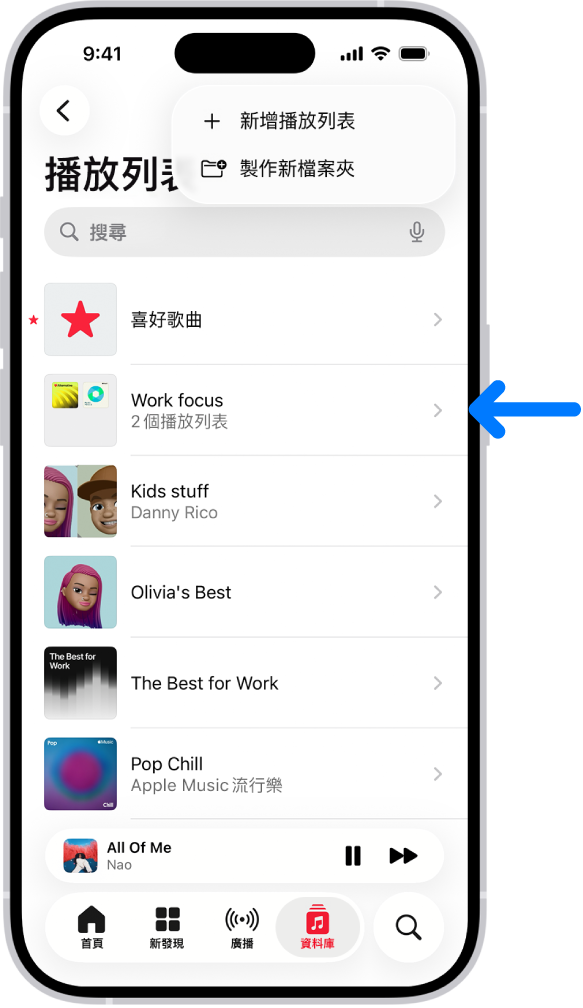
製作新的播放列表檔案夾
前往 iPhone 上的「音樂」App
 。
。點一下「資料庫」,然後點一下「播放列表」。
點一下右上方的
 ,然後點一下「新增檔案夾」。
,然後點一下「新增檔案夾」。輸入檔案夾名稱,然後點一下「製作」。
若要重新命名檔案夾,請點一下右上角的
 ,點一下「重新命名」,然後輸入新名稱。
,點一下「重新命名」,然後輸入新名稱。
加入或移除播放列表檔案夾中的項目
前往 iPhone 上的「音樂」App
 。
。點一下「資料庫」,然後點一下「播放列表」。
按住播放列表或檔案夾,然後點一下「搬移到」。
【提示】你也可以將播放列表或其他檔案夾拖移到另一個檔案夾中。
點一下檔案夾,然後點一下「搬移」。
如果播放列表已經位於某個檔案夾中,並且你想將它移回「播放列表」主列表中,只要不要選取任何檔案夾,直接點一下「搬移」即可。
【提示】你可以製作新的檔案夾並移入播放列表,只要按住資料庫中的播放列表,點一下「搬移到」,然後點一下「新增檔案夾」。
若已開啟「同步資料庫」(前往「設定」![]() > App >「音樂」,然後開啟「同步資料庫」),你對播放列表檔案夾所做的更動會在所有裝置上更新。若你不是 Apple Music 訂閱者,則會在你下次與電腦同步時,在音樂資料庫中顯示這些更動內容。
> App >「音樂」,然後開啟「同步資料庫」),你對播放列表檔案夾所做的更動會在所有裝置上更新。若你不是 Apple Music 訂閱者,則會在你下次與電腦同步時,在音樂資料庫中顯示這些更動內容。
感謝您的寶貴意見。